U盘提示格式化怎么办
发布时间:2017-04-17 14:30
在U盘的使用过程中最尴尬的情况就是遇到“无法打开,需要进行格式化”的提示。此时,我们如何才能在不破坏内部数据的情况下,挽救这个U盘呢?下面就让小编给大家说说U盘提示格式化怎么办吧。
U盘提示格式化的解决方法
CMD命令法
以管理员身份进入CMD命令提示符界面(以Win10为例),输入“chkdsk (U盘盘符):/f”
比如小编的问题U盘是h盘,所以需要输入“chkdsk h:/f”

借助WINHEX程序
U盘出现需要格式化提示,大都是因为磁盘的DBR受损,可以尝试将受损的DBR文件恢复。下载运行WINHEX程序
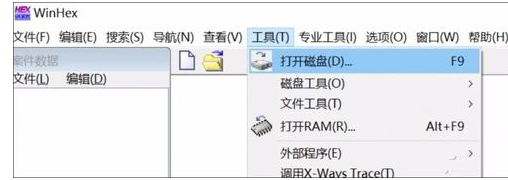
以管理员身份运行WINHEX程序,选择工具---打开磁盘
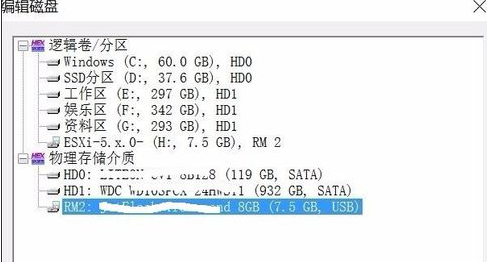
选择要修复的U盘

双击打开分区
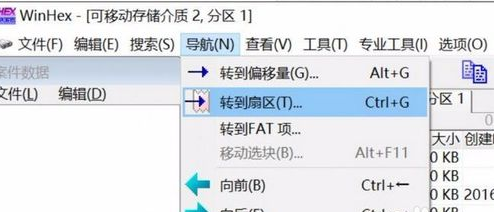
点导航---跳转到扇区

输入6,跳转到6扇区
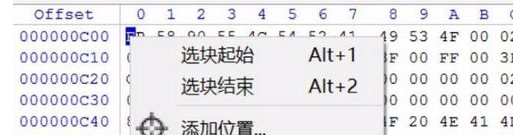
在offset找到0000 0C00一栏,用鼠标选中E,然后右键选择选块起始位置
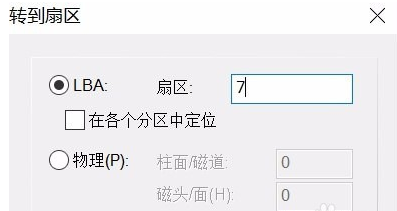
重复上面2张图的步骤,再跳转到第7扇区,跳转到7扇区后,按键盘的向上键找到0000 0DF0一栏的55AA,在最后面的A那里点右键,选择选块结束。然后点编辑--复制选块---正常

再跳转到0扇区,点编辑--剪贴板数据---写入,点击确定,然后保存


U盘提示格式化怎么办的评论条评论